福昕pdf编辑器使用放大镜的教程
时间:2024-01-31 11:49:34作者:极光下载站人气:26
福昕pdf编辑器是一款非常专业的pdf编辑工具,它为用户提供了丰富的编辑功能,例如有着文本编辑、图片插入、压缩合并、页面删除、格式转换等功能,能够让用户简单轻松的完成编辑工作,当用户在使用福昕pdf编辑器软件时,打开pdf文件后发现页面上呈现出来的文字内容太小了,用户不太容易看清,这种情况用户就可以使用放大镜来解决,而且用户可以按需调整放大镜的放大比例,详细的操作过程是怎样的呢,其实这个问题很好解决的,用户在菜单栏中点击视图和助手选项,接着在下拉选项卡中点击放大镜选项即可解决问题,那下面就让小编来向大家分享一下福昕pdf编辑器使用放大镜的方法教程吧,希望用户在看了小编的教程后,能够从中获取到有用的经验。
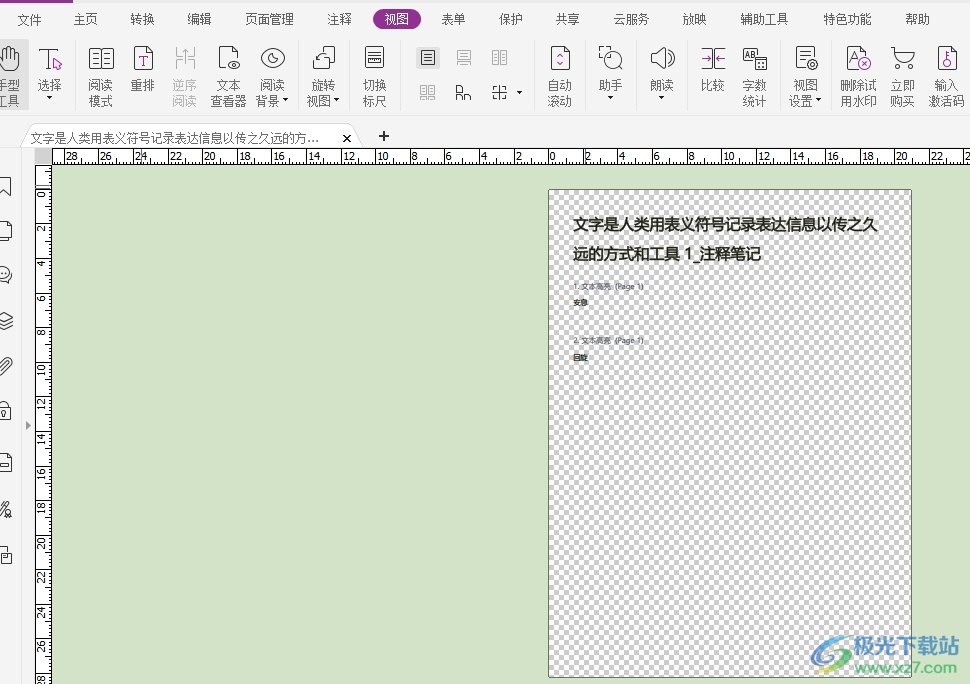
方法步骤
1.用户在电脑上打开福昕pdf编辑器软件,并来到pdf文件的编辑页面上来进行设置
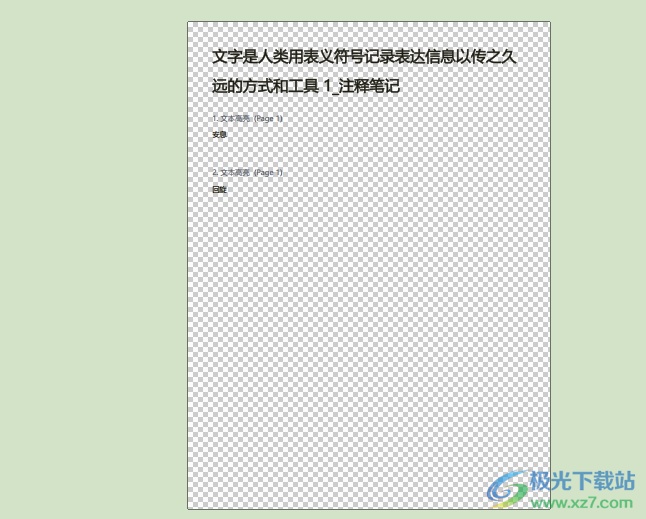
2.接着在页面上方的菜单栏中点击视图选项,将会显示出相关的选项卡,用户选择助手选项
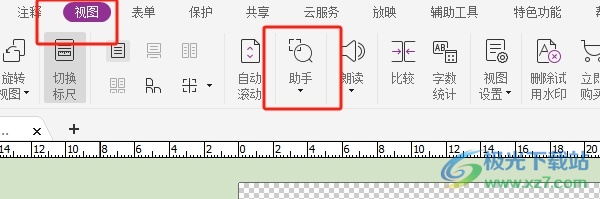
3.在弹出来的下拉选项卡中,用户选择放大镜选项,将会弹出新窗口
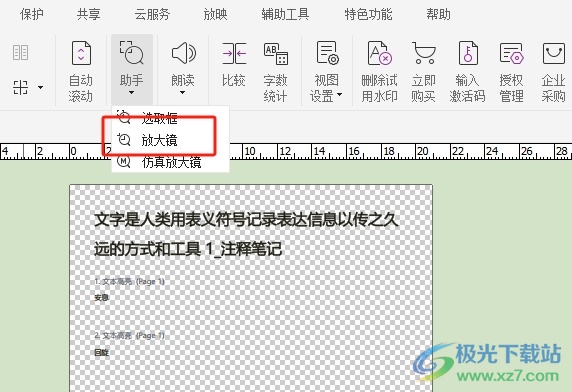
4.这时用户在放大镜工具窗口中,可以按需调整放大比例,可以在比例选项卡来选择数值大小,或者移动滑块来改变比例
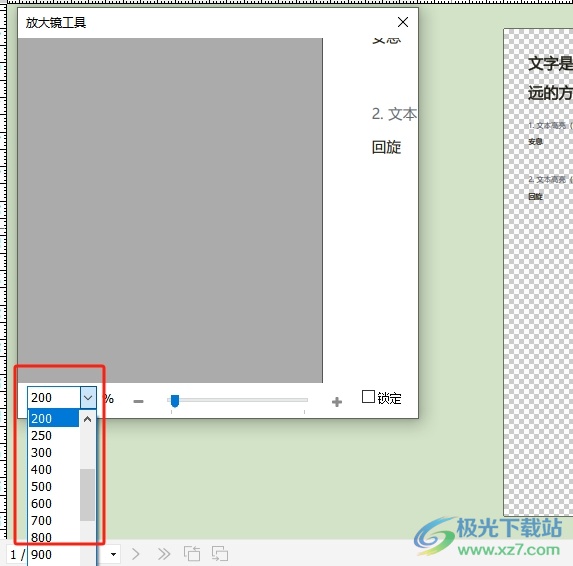
5.随时用户在页面上移动鼠标光标,就会在放大镜工具窗口中来放大显示指向的内容
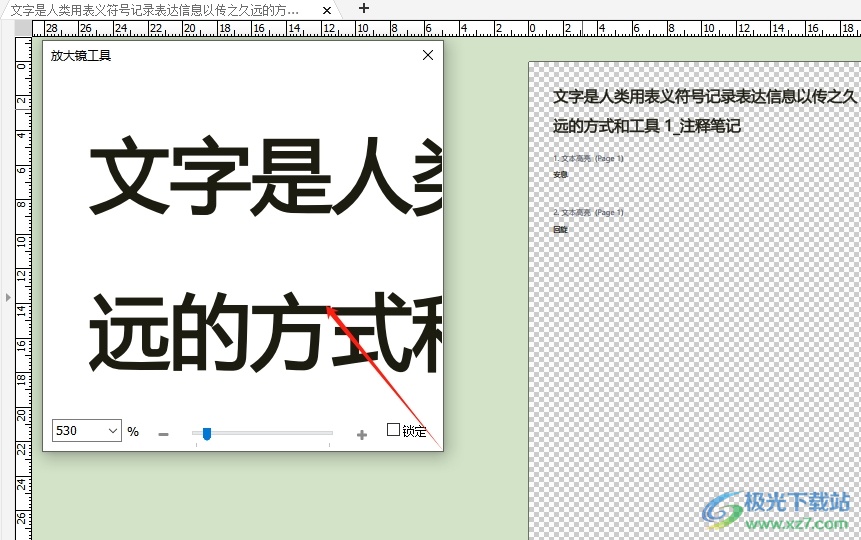
用户在福昕pdf编辑器软件中打开pdf文件后,发现页面上的内容太过紧密,导致用户看起来很是费劲,这时用户就可以利用放大镜工具来查看,具体的使用方法小编已经整理出来,有需要的用户可以跟着步骤操作试试看。

大小:256 MB版本:v13.3.619.26577环境:WinAll, WinXP, Win7, Win10
- 进入下载
相关推荐
相关下载
热门阅览
- 1百度网盘分享密码暴力破解方法,怎么破解百度网盘加密链接
- 2keyshot6破解安装步骤-keyshot6破解安装教程
- 3apktool手机版使用教程-apktool使用方法
- 4mac版steam怎么设置中文 steam mac版设置中文教程
- 5抖音推荐怎么设置页面?抖音推荐界面重新设置教程
- 6电脑怎么开启VT 如何开启VT的详细教程!
- 7掌上英雄联盟怎么注销账号?掌上英雄联盟怎么退出登录
- 8rar文件怎么打开?如何打开rar格式文件
- 9掌上wegame怎么查别人战绩?掌上wegame怎么看别人英雄联盟战绩
- 10qq邮箱格式怎么写?qq邮箱格式是什么样的以及注册英文邮箱的方法
- 11怎么安装会声会影x7?会声会影x7安装教程
- 12Word文档中轻松实现两行对齐?word文档两行文字怎么对齐?
网友评论